كيفية تغير رمز الواي فاي بالخطوات وطريقة تغيير كلمة سر الواي فاي من الموبايل
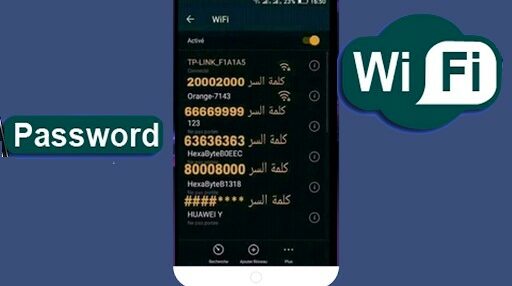
كيفية تغيير رمز Wi-Fi يمكن تغيير رمز Wi-Fi الموجود على الإنترنت بسهولة ويسر من خلال سلسلة من الخطوات التي سنتعلمها من خلال هذه المقالة الشيقة والتفاصيل على موقع Ziade للحماية من مخاطر اختراق أي شخص غريب.
تعرف على برنامج فتح شبكات Wi-Fi من خلال قراءة هذا الموضوع: برنامج فتح شبكات Wi-Fi وبرنامج تكسير كلمة المرور اللاسلكية للأجهزة المحمولة.
هذا الرمز هو أحد الأشياء التي وضعها مالك جهاز التوجيه لحماية جهاز التوجيه الخاص به وشبكة Wi-Fi الخاصة به من المتطفلين من الأشخاص المحيطين به ، لأن شبكة Wi-Fi من الأشياء التي أصبحت متاحة مؤخرًا للجميع ، إذا كانت معروفة ويمكن التعامل معها بسهولة والعناية بها. الشبكة سهلة ومريحة للغاية.
ينتج عن هذا الكثير من استنفاد البيانات ، مما يتسبب في الكثير من الضغط على الإنترنت والوزن على الشبكة ، ولكن لتجنب هذه المشكلة وتجاوزها ، يمكننا تحديد طريقة سهلة ومبسطة لتغيير هذا الرمز ويصعب التعرف عليه والتنبؤ به. يمكننا إحضار رمز آخر. الناس حول الشبكة.
لمعرفة المزيد حول كيفية إصلاح مشكلة عدم عمل Wi-Fi على الهاتف المحمول ، نقترح عليك مراجعة هذه المقالة: إصلاح شبكة Wi-Fi لا تعمل على الهاتف المحمول
برنامج استبدال رمز Wi-Fi
توجد مجموعة منظمة ومهمة من الخطوات البسيطة السهلة حيث يمكن تغيير رمز الواي فاي أو كلمة المرور ، واستبعاد الاستخدام من قبل الآخرين ، والدخول إلى شبكتك ، وهذه الخطوات كالتالي:
- تحتاج أولاً إلى الاتصال بالإنترنت ، والذي يمكن أن يكون من هاتف محمول أو كمبيوتر ، والتحقق من اتصاله بشكل صحيح.
- بعد ذلك ، للدخول إلى إعدادات جهاز التوجيه ، بفتح المتصفح وإدخال عنوان IP الخاص بالمستخدم ، تقوم بالدخول إلى صفحة المتصفح على الإنترنت ، مثل Google Chrome أو متصفح Firefox ، وفي أغلب الأحيان يكون هذا العنوان هو 168.1.1. .
- أدخل الاسم الافتراضي للمستخدم وأيقونة Wi-Fi الافتراضية في الحقل المخصص في نافذة الترحيب التي تفتح أمامك.
- بعد تسجيل الدخول بنجاح ، انقر فوق الإعدادات اللاسلكية ، مع العلم أن إعدادات جهاز التوجيه قد تختلف عن بعضها البعض ، ولكن غالبًا ما تبدو متشابهة جدًا وتحتاج إلى العثور على إعدادات كلمة المرور المطلوبة في الإعدادات اللاسلكية.
- في مربع وضع الأمان اللاسلكي ، يجب عليك توقيع النوع المعروف باسم WPA2 ، لأن WPA2 هو الخيار الأكثر أمانًا من بين الخيارات الثلاثة المنسدلة في قائمة خيارات أمان WPA و WEP.
- أدخل كلمة المرور وتحتاج إلى إعادة كتابتها لتأكيدها ، ويجب أن تكون كلمة مرور قوية مع سلسلة من الرموز والأرقام الثابتة تشير إلى أنه من الصعب على أي شخص الدخول أو محاولة الوصول عن طريق التخمين ، ويجب عليك الاحتفاظ بكلمة المرور الجديدة هذه. في الفهرس الخارجي للمراجعة في حالة نسيان المستخدم.
- بعد إكمال هذه الخطوات السابقة بنجاح ، تحتاج إلى النقر فوق خيار حفظ الإعدادات.
لمزيد من المعلومات حول طريقة وخطوات تغيير رمز Wi-Fi في صفحة Google الرئيسية ، اقرأ هذا الموضوع: تغيير رمز Wi-Fi وكيفية تغيير شبكة Wi-Fi في صفحة Google الرئيسية
لماذا يجب علي تغيير كلمة مرور Wi-Fi الخاصة بي؟
تعتبر عملية تغيير الرمز أو كلمة المرور الخاصة بشبكة Wi-Fi الخاصة بالمستخدم عملية مهمة للغاية ، وهذا ما نوصي به ، خاصة إذا تم انتهاك الكلمة المعنية من قبل أشخاص متطفلين بالقرب من الشبكة ، حيث يعد إجراء احترازيًا عدم استخدامها بخلاف أصحابها فقط. خبراء.
أيضًا ، أوصى الخبراء المتمرسون بجعل اسم الشبكة اسمًا عامًا لا علاقة له بمالك الشبكة ، وأيضًا للقضايا المهمة المتعلقة بعدم التعرض للاختراق بسهولة ، نظرًا لوجود بعض الأشخاص الذين يمكنهم تخمين كلمة المرور فقط لأن المالك يعرفها بسهولة شديدة ، على سبيل المثال محاولة المحاولة باستخدام رقم الهاتف أو تاريخ الميلاد أو أي شيء يمكن تجربته بنجاح.
كيف تجد كلمة السر في حال نسيتها؟
في حالة نسياني ، يمكنني معرفة كلمة مرور شبكة Wi-Fi باتباع سلسلة من الخطوات المهمة التي تسهل القيام بذلك ، فهي كالتالي:
- انتقل إلى شريط المهام على شاشة المضيف ، وحدد رمز شبكة البث وانقر بزر الماوس الأيمن على كلمة شبكة Wi-Fi التي يتصل بها المستخدم وحدد الكلمة خصائص.
- أدخل علامة التبويب “الأمان” يمكنك العثور على مفتاح أمان الشبكة ، وهو كلمة المرور للشبكة التي تتصل بها حاليًا.
- انقر فوق إظهار الأحرف لعرض كلمة المرور المستخدمة حاليًا لشبكة Wi-Fi الخاصة بالمتصل.
- من هنا ، تمكنا من تحديد كلمة المرور المعدة لجهاز التوجيه والتي نسيها المالك بسهولة وسهولة.
ننصحك بقراءة موضوع تغيير كلمة مرور stc Wi-Fi بالضغط على هذا الرابط: تغيير كلمة مرور stc Wi-Fi وكيفية الحصول على البيانات لتغيير كلمة مرور Huawei stc
أدوات الحماية والأمان لشبكة Wi-Fi
هناك عدد من الأدوات والأساليب المهمة التي يمكن استخدامها لحماية وتأمين شبكة Wi-Fi الخاصة بالمستخدم وعدم السماح بأي متسللين واستغلالهم ومنعهم من الدخول أو الدخول بطرق غير مشروعة ، ومنع المالك من العمل من خلالها:
- إن أمكن ، قم بتغيير الإنترنت إلى الطريقة اللاسلكية للاتصال بالجهاز باستخدام شبكة Wi-Fi.
- تأكد من تغيير كلمة مرور شبكة Wi-Fi الخاصة بالمستخدم واسم الشبكة من وقت لآخر لتضليل المتصل وتفريق محاولة الاختراق.
- اتخاذ الإجراءات الاحترازية من خلال تغيير اسم الشبكة المرئي لمن حولها بانتظام ، حيث يوجد صمام أمان لمنع أي متطفل من دخول الشبكة.
- كان يعتمد على أنظمة تشفير عالية الدقة بما في ذلك AES و WAP2 ، وتم اختيار الأخير لأمنه الأكثر فعالية وتميزًا.
- قم بتمكين ميزة جدران الحماية لـ Router Firewall لتوفير أقصى حماية ضد مخاطر الاقتحام.
- عزيزي المستخدم عليك تعطيل خاصية WPS التي يمكنك من دخولها للشبكة وإضافة أجهزة أخرى بسهولة.
- للاستمرار في تحديث بياناتك وبرامج جهاز التوجيه الخاص بك حتى لا يخترق الدخلاء هذه الشبكة.
يمكنك التعرف على برنامج لتشغيل شبكات Wi-Fi المغلقة لأجهزة Android من خلال قراءة هذا الموضوع: أسهل برنامج لفتح شبكات Wi-Fi المغلقة لأجهزة Android
قم بتغيير كلمة مرور Wi-Fi من الهاتف المحمول
يمكن تغيير كلمة مرور شبكة Wi-Fi باستخدام الهاتف المحمول باتباع سلسلة من الخطوات على النحو التالي:
- اتصل بجهاز التوجيه وإنترنت الشبكة التي تريد تغيير كلمة المرور الخاصة بها على هاتفك المحمول
- افتح المتصفح على الهاتف ، قل Google Chrome واكتب 168.1.1 في شريط العناوين.
- أدخل اسم المستخدم وكلمة المرور الافتراضية للموجه ، حيث أنهما موجودان عادةً في الجزء الخلفي من جهاز التوجيه.
- تحتاج إلى الانتقال إلى Basic على اليسار والنقر فوق WLAN المرتبط بإعدادات شبكة Wi-Fi.
- ابحث عن الوضع المميز بمفتاح WPA المشترك مسبقًا ، ثم اكتب كلمة المرور التي تريد تغييرها وأضف أحرفًا وأرقامًا جديدة لتقويتها وتجعل من الصعب الاختراق والتخمين.
- بالإضافة إلى تغيير كلمة المرور ، يمكنك أيضًا تغيير اسم الشبكة عن طريق كتابة الاسم في المربع بجوار SSID لحفظ الإعدادات ، ثم الضغط على إرسال أدناه.
تعرف على برنامج اختراق شبكات Wi-Fi حقيقي مناسب للأجهزة المحمولة التي تعمل بنظام Android من خلال قراءة هذا الموضوع: برنامج اختراق شبكات Wi-Fi حقيقي لنظام Android 2023
ومع ذلك ، أعزائي ، لقد انتهينا من تعلم كيفية تغيير رمز Wi-Fi وتطرقنا إلى الطرق التي يمكننا من خلالها منع اختراق الشبكة وتغييرها باستخدام الهاتف المحمول.نأمل أن نضيف لك بعض المعلومات المهمة ، شكرًا جزيلاً لك.







